Comment supprimer des photos de la galerie sur Android ?
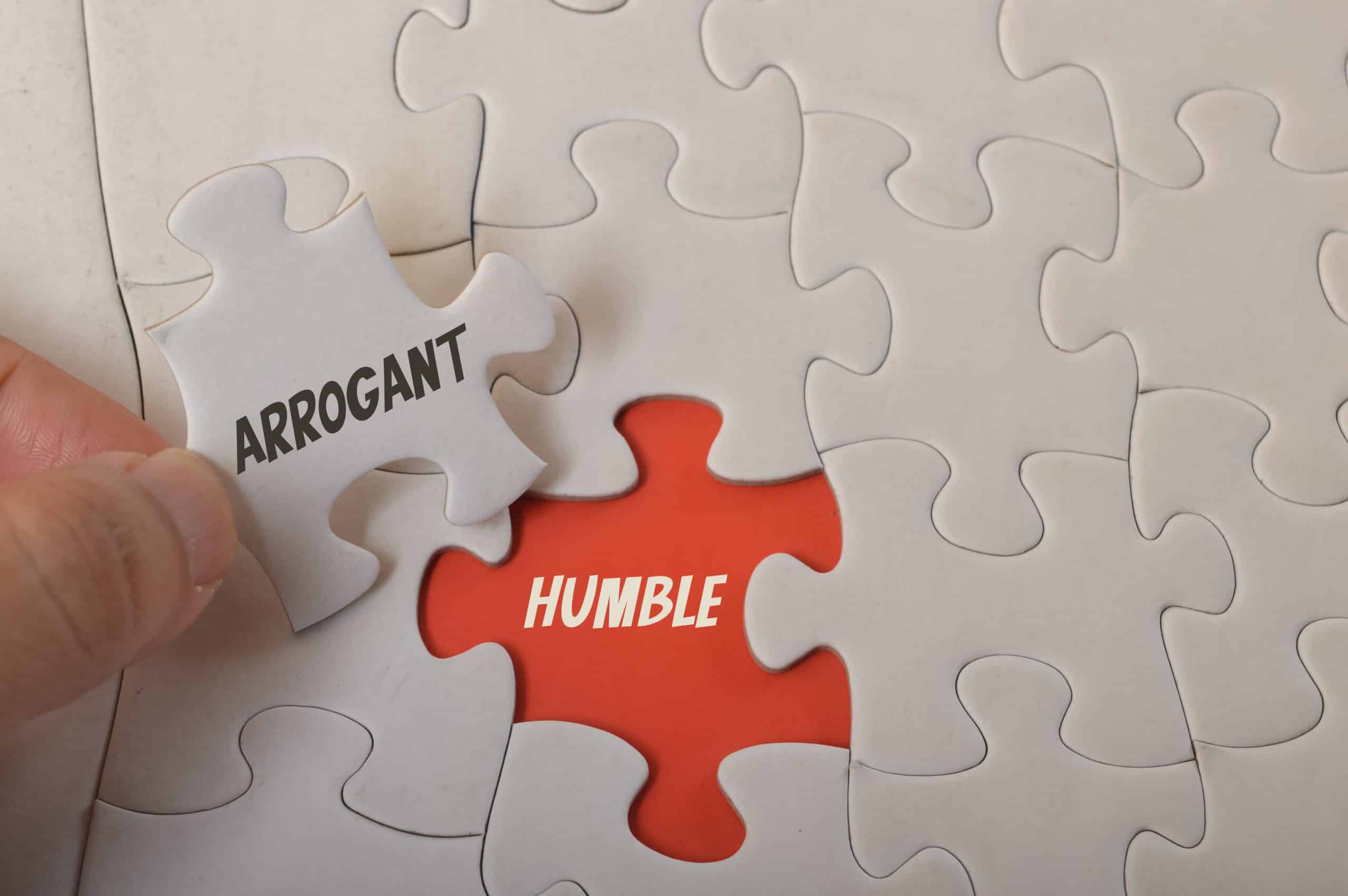
Dans ce monde numérique toujours plus connecté, nous accumulons une quantité phénoménale de données. Parmi ces données, les photos occupent une place de choix. Qui n’a jamais pris son téléphone pour immortaliser un moment particulier ? Cependant, toutes ces photos peuvent rapidement saturer la mémoire de votre appareil. Surtout si vous êtes un utilisateur d’Android, le système d’exploitation mobile de Google. Alors, comment faire le grand ménage dans votre galerie photo ? Comment supprimer ces photos encombrantes ? Ne vous inquiétez pas, nous allons vous guider étape par étape dans ce processus.
Faire une sauvegarde de vos données avant de commencer
Avant de vous lancer dans la suppression de vos photos, il est crucial de faire une sauvegarde de vos données. Après tout, il se peut que vous supprimiez une photo par erreur. Dans ce monde numérique, une erreur est vite arrivée, mais elle peut être fatale pour vos précieuses données.
A découvrir également : Comment supprimer des widgets de l’écran d’accueil sur Android ?
Pour effectuer une sauvegarde de vos photos, plusieurs solutions s’offrent à vous. Si vous êtes un utilisateur de Google, le plus simple est d’utiliser Google Photos. Cette application vous permet de sauvegarder automatiquement vos photos dans le cloud de Google. Pour cela, ouvrez l’application, cliquez sur votre photo de profil en haut à droite, puis sur "Paramètres de sauvegarde". Sélectionnez ensuite "Sauvegarder et synchroniser", puis activez cette fonction. Vos photos seront alors sauvegardées en toute sécurité.
Comment supprimer une photo à partir de la galerie sur Android ?
Une fois votre sauvegarde effectuée, vous pouvez commencer à supprimer vos photos. La première étape est d’ouvrir la galerie de votre appareil Android. Une fois dans votre galerie, vous pouvez cliquer sur la photo que vous souhaitez supprimer.
En parallèle : Comment éviter les spams dans votre boîte de réception e-mail ?
Un menu s’ouvrira alors en bas de l’écran. Sélectionnez "Supprimer" ou l’icône de la corbeille, selon le modèle de votre téléphone. Pour les utilisateurs de Samsung Galaxy, par exemple, c’est généralement une icône de corbeille. Une fois que vous avez cliqué sur "Supprimer", un message de confirmation apparaîtra. Appuyez sur "OK" ou "Supprimer" pour confirmer la suppression de votre photo. Et voilà, votre photo a été supprimée de votre galerie !
Comment supprimer plusieurs photos en une fois sur Android ?
Si vous avez beaucoup de photos à supprimer, la méthode précédente peut être fastidieuse. Heureusement, il est possible de supprimer plusieurs photos en une fois sur Android.
Pour cela, ouvrez votre galerie, puis appuyez et maintenez votre doigt sur une des photos que vous souhaitez supprimer. Un menu s’ouvrira alors en haut de l’écran. Cliquez sur "Sélectionner" ou l’icône de la coche, selon le modèle de votre téléphone. Vous pouvez ensuite sélectionner toutes les photos que vous souhaitez supprimer en cliquant dessus. Une fois que vous avez sélectionné toutes vos photos, cliquez sur "Supprimer" ou l’icône de la corbeille. Un message de confirmation apparaîtra. Appuyez sur "OK" ou "Supprimer" pour confirmer la suppression de vos photos.
Comment supprimer définitivement des photos de Google Photos ?
Si vous utilisez Google Photos pour sauvegarder vos images, sachez que lorsque vous supprimez une photo de votre appareil, elle reste sauvegardée dans Google Photos. Si vous souhaitez supprimer définitivement une photo, vous devrez la supprimer également de Google Photos.
Pour cela, ouvrez l’application Google Photos. Cliquez sur la photo que vous souhaitez supprimer, puis sélectionnez "Supprimer de l’appareil". La photo sera alors supprimée de votre appareil, mais restera dans Google Photos. Pour la supprimer définitivement, vous devrez cliquer sur "Corbeille" dans le menu de gauche, puis sélectionnez la photo et cliquez sur "Supprimer définitivement".
Voici comment vous pouvez nettoyer votre galerie photo sur Android, en supprimant les photos inutiles de votre appareil et de Google Photos. Attention toutefois à bien faire une sauvegarde de vos données avant de commencer, pour éviter toute mauvaise surprise. Et n’oubliez pas, une photo supprimée est une photo perdue à jamais. Alors réfléchissez bien avant de supprimer vos précieuses images !
Comment restaurer des photos supprimées sur Android ?
Restaurer des photos supprimées peut s’avérer nécessaire si vous regrettez une suppression ou si vous avez perdu des photos suite à un problème technique. Il est important de savoir que certains appareils Android ont une fonctionnalité de corbeille, à l’instar de ce que l’on trouve sur un ordinateur. Les photos supprimées sont alors déplacées dans cette corbeille pendant un certain temps avant d’être définitivement effacées.
Pour restaurer une photo depuis la corbeille de votre galerie Android, ouvrez votre application galerie et cherchez l’option "Récemment supprimé" ou "Corbeille". Vous pourrez alors sélectionner les photos à restaurer. Attention toutefois, cette option n’est pas disponible sur tous les appareils et toutes les versions d’Android.
Si vous ne trouvez pas de corbeille sur votre appareil ou que vous avez vidé celle-ci, il existe des applications tierces qui peuvent vous aider à récupérer des photos supprimées. Parmi elles, "DiskDigger" ou "Dr.Fone" sont souvent citées. Ces applications scannent la mémoire de votre appareil à la recherche des données effacées et tentent de les restaurer. Cependant, leur efficacité peut varier et il est recommandé de les utiliser rapidement après la suppression pour maximiser les chances de réussite.
Si vous avez fait une sauvegarde de vos photos sur Google Photos, vous pouvez aussi les restaurer à partir de cette application. Pour cela, ouvrez l’application Google Photos, allez dans le menu "Corbeille" et sélectionnez les photos à restaurer.
Réinitialisation d’usine : comment sauvegarder vos photos et vidéos ?
Une réinitialisation d’usine de votre téléphone Android peut être nécessaire en cas de problèmes majeurs. Cependant, cette opération efface toutes les données de votre appareil, y compris vos photos et vidéos. Il est donc crucial de faire une sauvegarde avant de procéder à une réinitialisation d’usine.
Pour sauvegarder vos photos et vidéos, l’application Google Photos est encore une fois une solution des plus efficaces. En activant la synchronisation, vos photos et vidéos sont automatiquement sauvegardées sur le cloud de Google. Vous pouvez aussi choisir de faire une sauvegarde manuelle à tout moment.
Si vous préférez une solution hors ligne, vous pouvez transférer vos photos et vidéos sur un ordinateur via un câble USB. Connectez votre appareil Android à votre ordinateur, puis, dans le dossier "DCIM" de votre téléphone, sélectionnez les photos et vidéos à sauvegarder et copiez-les dans un dossier de votre ordinateur.
Pour les utilisateurs d’un Samsung Galaxy, l’application Samsung Smart Switch permet de faire une sauvegarde complète de votre téléphone, incluant vos photos et vidéos, sur votre ordinateur.
Conclusion
Que ce soit pour libérer de l’espace de stockage, ou pour prévenir une perte de données lors d’une réinitialisation d’usine, savoir comment supprimer et sauvegarder vos photos est essentiel. Le système Android offre plusieurs façons de gérer les photos de votre appareil, que ce soit via l’application galerie, Google Photos, ou des applications tierces. Toutefois, rappelez-vous qu’une fois supprimée définitivement, une photo ne peut être récupérée. Pensez donc à sauvegarder vos précieux souvenirs avant de les supprimer.
